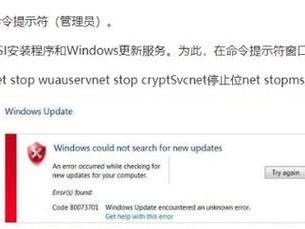在电脑系统安装过程中,U盘成为了一种非常方便快捷的安装方式。而技嘉主板作为一种常见的硬件设备,也提供了U盘安装Windows10系统的功能。本文将介绍如何使用U盘给技嘉主板装载Windows10系统的详细步骤和注意事项。
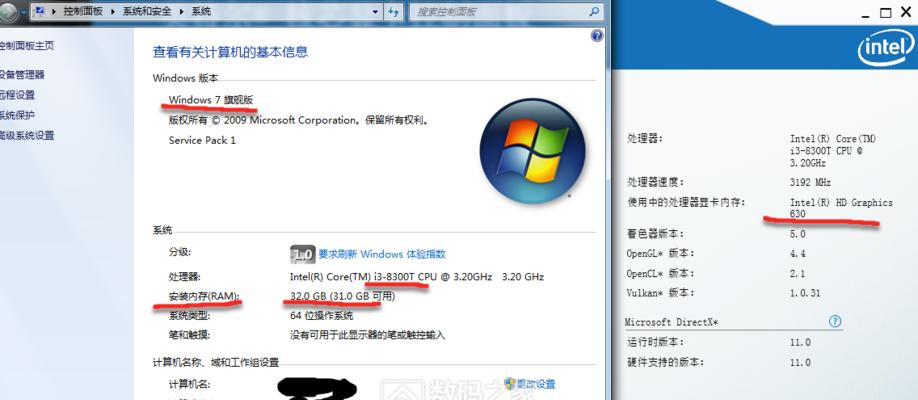
标题和
1.检查U盘容量是否满足:首先需要确保所使用的U盘容量至少为8GB,以便能够容纳Windows10系统镜像文件。
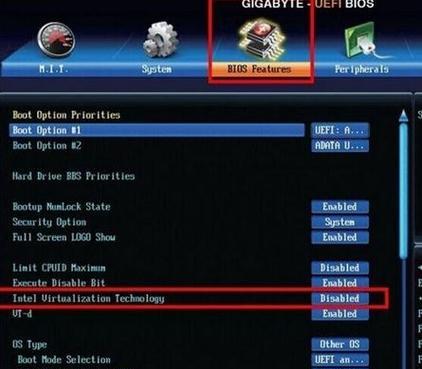
2.下载Windows10系统镜像文件:在微软官方网站上下载与自己电脑版本相匹配的Windows10系统镜像文件,并保存到本地磁盘。
3.准备一个空白U盘:确保U盘没有重要数据,并进行备份。接下来需要格式化U盘,并将其准备成可启动状态。
4.使用工具制作启动U盘:使用Rufus等第三方软件将之前下载的Windows10系统镜像文件写入U盘,制作成可引导启动的U盘。
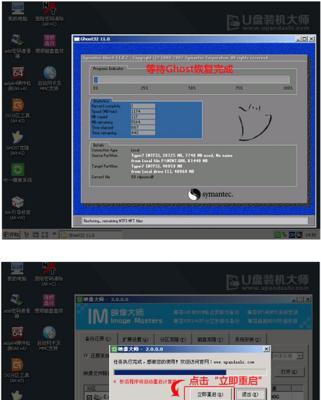
5.关闭电脑并插入U盘:确保电脑已经完全关机,然后将制作好的启动U盘插入电脑的USB接口。
6.进入BIOS界面:开机时按下相应的键(通常是Delete键或F2键)进入BIOS设置界面,将U盘设置为第一启动项。
7.保存设置并重启:在BIOS界面将U盘设置为第一启动项后,按下相应的键保存设置并重启电脑。
8.进行系统安装:电脑重新启动后,会自动进入Windows10系统安装界面,按照提示进行系统安装。
9.选择安装位置和分区:在安装界面中,选择将Windows10系统安装到哪个磁盘以及分区,可以根据自己的需求进行调整。
10.等待系统安装完成:系统开始安装后,需要耐心等待安装过程完成,期间不要随意中断电源或操作电脑。
11.设置个人偏好和账户信息:系统安装完成后,根据个人喜好设置桌面背景、语言和账户信息等。
12.更新系统和驱动程序:安装完成后,一定要及时更新系统和驱动程序,以确保系统正常运行和最新的功能。
13.安装必要的软件和驱动:根据个人需求安装常用软件和所需的硬件驱动程序,以满足自己的工作和娱乐需求。
14.检查系统稳定性和完整性:安装完系统后,进行全面检查,确保系统运行稳定,没有异常。
15.备份系统和重要数据:完成以上步骤后,强烈建议及时备份系统和重要数据,以防系统故障或意外情况。
通过以上步骤,你可以使用U盘给技嘉主板装载Windows10系统。这种方法简单易行,适用于不同型号的技嘉主板。安装过程中请注意保存重要数据,并且遵循每一步的操作指导,以确保成功安装并获得稳定运行的系统。